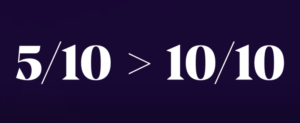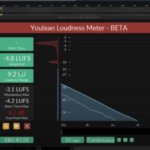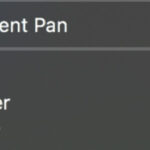【DTM】「Pre Fader Metering」と「Post Fader Metering」の違いとは?【MIX・音割れ対策】
- 2024.07.27
- 2024.11.27
- 用語解説
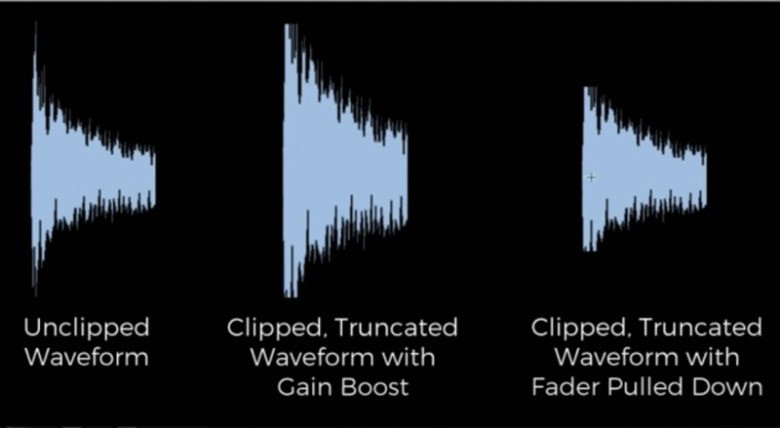
今回は、MusicTechHelpGuyが解説する「Pre Fader MeteringとPost Fader Meteringの違い」をまとめました。
DTMのSendエフェクトで使われる「Pre Fader」「Post Fader」「Post Pan」「Independent Pan」と一緒に覚えておきたい用語・機能です。
関連記事:【DTM】「Pre Fader」「Post Fader」「Post Pan」「Independent Pan」の違いとは?【MIX・エフェクト】
全てのDAWに共通する「音量フェーダー」に関する大切な知識ですので、ぜひここでマスターしましょう!
スポンサードサーチ
「Pre Fader Metering」と「Post Fader Metering」とは?
「Pre Fader Metering」と「Post Fader Metering」は、両方とも「音量フェーダーに表示する数値」に関する用語です。
Post Fader Metering:音量フェーダーを通った後の音量を表示する
実はこの2つをよく知っておかないと、音量フェーダーで見ている情報を勘違いしたまま見ていることになります。
それではここからは、具体的に2つの例を見ていきましょう。
※Pre Fader MeteringとPost Fader Meteringの設定方法はDAWによって異なりますので、「DAW名 Pre Fader Metering/Post Fader Metering」で検索してください。
「Post Fader Metering」を使った例
それでははじめに、シンプルなギターの音を使って「Post Fader Metering」の例を見ていきましょう。
音量フェーダーを動かしながら再生しますので、音量フェーダーのメーター(緑色)に注目してお聞きください。
単純に、音量フェーダーを上げればメーターも上がり、音量フェーダーを下げればメーターも下がりました。
このPost Fader Meteringがデフォルトで設定されていることが多いので、ここでは特に違和感を覚えない方が多いでしょう。
スポンサードサーチ
「Pre Fader Metering」を使った例
次は、「Pre Fader Metering」を使った例を見ていきましょう。
先ほどと同様に音量フェーダーを動かしながら再生しますので、音量フェーダーのメーター(緑色)に注目してお聞きください。
音量フェーダーを上げ下げすると、それに合わせて実際に聞こえる音の音量も変わりますが、メーターはそれに付随していません。
「音量フェーダーを下げたのにメーターが変わらないって、なんだか不便じゃない?」と思うかもしれませんが、これを踏まえて、この2つの機能の何に気を付けなければならないのかを解説していきます。
99%の人がクリッピング(音割れ)したときにやること
例えば「Post Fader Metering」にした状態で、ギタートラックにコンプレッサープラグインを追加し、プラグイン内で音量がとても大きくなるように設定をします。
こうすると、プラグインを使ったことでクリッピングが発生し、メーターが0.0dBを超えて赤色になります。
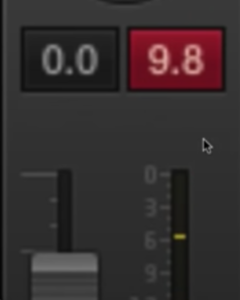
このようなとき、普通であればクリッピングしないように音量フェーダーを下げ、メーターが緑色か黄色になるように対処するでしょう↓
コンプレッサーを使ったことで音量が大きくなりすぎたので、音量フェーダーを調節して-0.2dBに収まるようにしました。
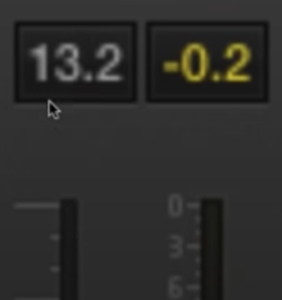
基本的には「Post Fader Metering」がデフォルトの設定になっていることが多いので、多くの人がこのような方法でDTMをしているでしょう。
スポンサードサーチ
音量フェーダーを下げただけではクリッピングを防げない?
ここで、こちらの画像をご覧ください。
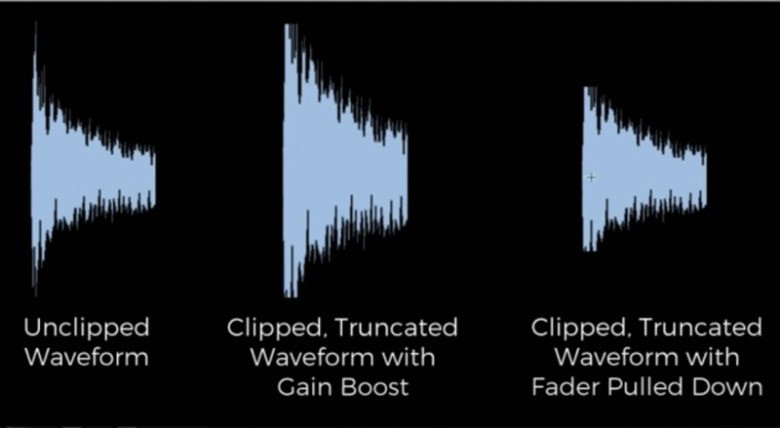
これは、クリッピング(音割れ)していない元の音の波形(左)と、音量が上がりすぎてクリッピングされてしまった音の波形(中央)と、クリッピングした音の音量を下げた時の波形(右)です。
中央の波形はクリッピングしてしまっているので、音量が大きすぎる部分(波形のはじまり)が切り取られ、尖った形から少し四角っぽい形に変わっています。
右の波形はそのクリッピングされた音の形(中央)をそのまま小さくしただけなので、四角っぽく切り取られた形がそのまま残っています。
波形の大きさで見れば一番左の元の波形と同じぐらいに見えますが、よく見るとクリッピングによって切り取られた音の始まりの部分の形が大きく変わってしまっています。
ドラムのようにアタックが強く、パンチのある音が欲しいときには致命傷です。
そのため、エフェクトプラグインを使った結果音量が上がりすぎてクリッピングが発生し、真ん中の波形のように音が潰れてしまったら、音量フェーダーでクリッピングを調整すればいいのではなく、エフェクトプラグインを使っている段階でクリッピングしないようにする必要があるのです。
※あえてクリッピングさせて音を歪ませたい場合は問題ありません
エフェクトプラグインを使っている段階でクリッピングを防ごう
このことから、「Post Fader Metering」にしているとき…つまり「エフェクトプラグインを通った後の音を音量メーターに表示している場合」は、音量フェーダーを使ってクリッピングを無理やり解決しようとするのではなく、エフェクトプラグインを使っている段階で(音量フェーダーを通る前の段階で)クリッピングしないようにするのがおすすめです。
例えばコンプレッサーには「Make Up Gain」など、コンプレッサーを使った後の音量を調節できるパラメーターがあったり、ディストーションプラグインにも「Gain」のパラメーターがありますので、そちらを活用するとよいでしょう。
スポンサードサーチ
「Pre Fader Metering」を活用しよう
これまでの内容を踏まえると、「音量フェーダーを上げても下げてもメーターが変動しない」という「Pre Fader Metring」も、実はとても使える機能だということがお分かり頂けると思います。
この機能は「エフェクトプラグインを通った後で、音量フェーダーを通る前の音」の音量をメーターに表示することになります。
つまり、Pre Fader Meteringを使っている状態でクリッピングしていなければ、「エフェクトプラグインを通った後の音は、クリッピングしていない=キレイな音」ということになります。
パンチがある&キレイなMIXをするコツ
今回は音量フェーダーに関する内容でしたが、パンチのある音&キレイな音を作るためには大切な知識をご紹介しました。
この他にも、当サイトでは他にもパンチがある&キレイなMIXをするコツをご紹介していますので、ぜひこちらもご覧ください↓
-
前の記事

プロの作曲家になるためにやってはいけない5つの習慣【ボカロPも必見】 2024.07.25
-
次の記事

【DTM】「Pre Fader」「Post Fader」「Post Pan」「Independent Pan」の違いとは?【MIX・エフェクト】 2024.07.28